电脑长时间使用会产生很多垃圾文件和垃圾广告,既不美观又会使电脑变得卡顿,影响电脑的使用体验,那么遇到电脑广告太多的情况怎么解决呢?针对这一问题,以Win7为例,本篇带来了Win7电脑广告太多的解决方法,有同样疑惑的玩家不要错过。 Win7电脑广告太多的解决方法:
方法一
1、首先我们按win+r键打开运行窗口输入命令“control.exe”点击确认。
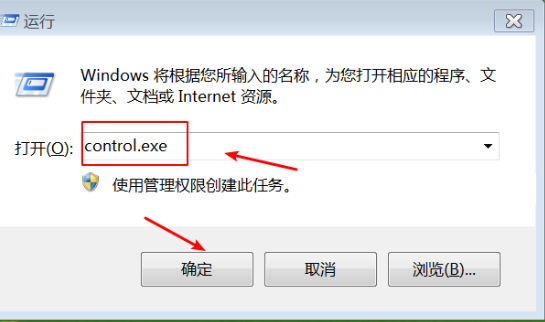
2、接着打开控制面板,找到internet选项,并点击打开。
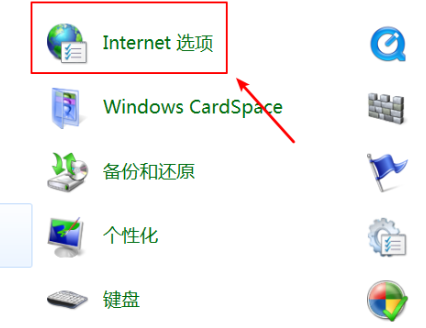
3、在Internet选项的属性里,选择“隐私”选项,再将下方的启用弹出窗口阻止程序前面的方框勾选上,点击“设置”。
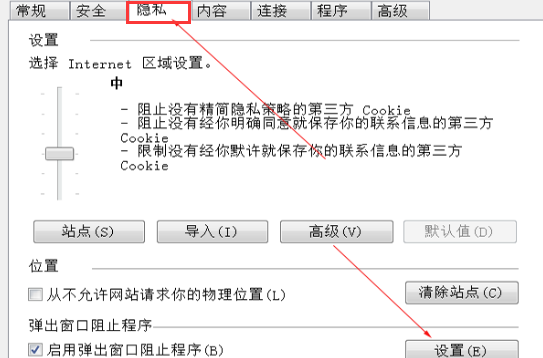
4、在设置的页面中,我们勾选阻止弹出窗口时显示通知栏,然后阻止级别设置为“中:阻止大多数自动弹出窗口”即可。
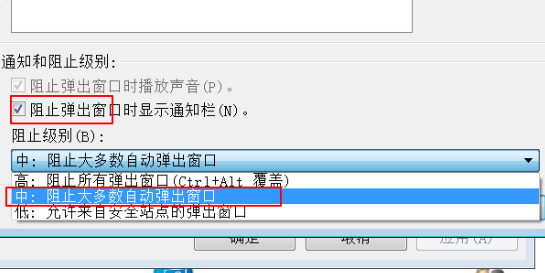
方法二
1、我们打开桌面上的360安全卫士,点击上方的功能大全,然后在左侧点击我的工具,选择“弹窗过滤”。
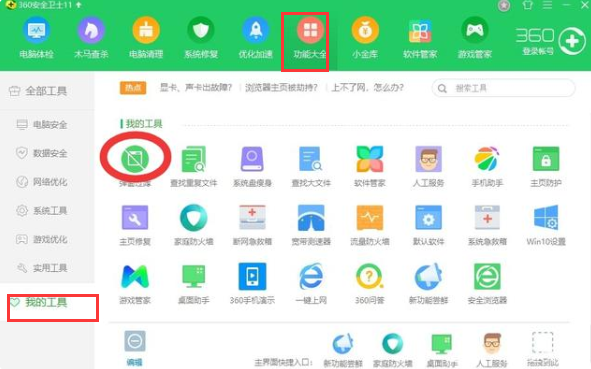
2、在页面中开启弹窗过滤功能即可。
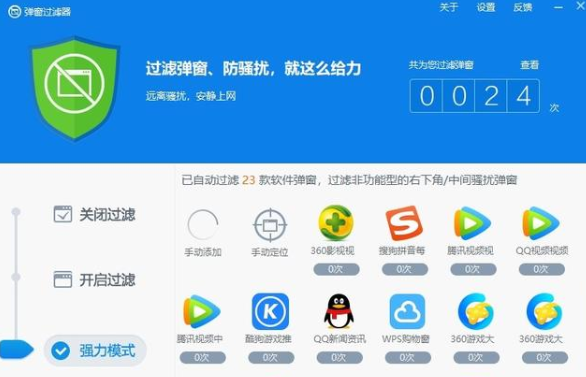
以上就是电脑广告太多怎么办的解决方法啦,希望对你有帮助。